როგორ გამოვასწოროთ კოდი 32 შეცდომები Windows-ში
Code 32 შეცდომა ერთ-ერთია რამდენიმედან მოწყობილობის მენეჯერის შეცდომის კოდები. ისინი, როგორც წესი, გამოწვეულია დაწყების ტიპის დროს აპარატურა მოწყობილობის მძღოლი გამორთულია რეესტრი.
შეცდომა შეიძლება დაფიქსირდეს Device Manager-ში არსებულ ნებისმიერ აპარატურულ მოწყობილობაზე, მაგრამ მათი უმეტესობა გამოჩნდება ოპტიკური დისკები როგორიცაა Blu-ray, DVD და CD დისკები.
Microsoft-ის რომელიმე ოპერატიული სისტემა შეიძლება განიცადოს Code 32 Device Manager შეცდომა, მათ შორის Windows 10, ვინდოუს 8, Windows 7, Windows Vista, Windows XPდა წინა ვერსიები.
კოდი 32 შეცდომები
შეცდომა თითქმის ყოველთვის გამოჩნდება შემდეგნაირად:
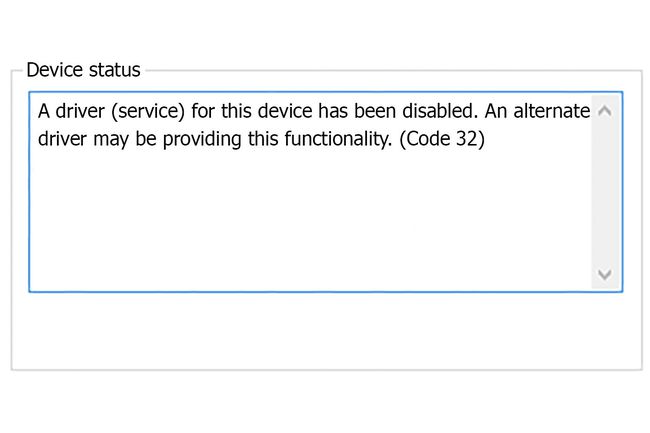
ამ მოწყობილობის დრაივერი (სერვისი) გათიშულია. ალტერნატიული დრაივერი შეიძლება უზრუნველყოს ამ ფუნქციას. (კოდი 32)
დეტალები მოწყობილობის მენეჯერის შეცდომის კოდების შესახებ, როგორიცაა Code 32, ხელმისაწვდომია მოწყობილობის სტატუსი ფართობი ში მოწყობილობის თვისებები.
მოწყობილობის მენეჯერის შეცდომის კოდები ექსკლუზიურია Მოწყობილობის მენეჯერი. თუ ხედავთ Code 32 შეცდომას Windows-ის სხვაგან, დიდი შანსია, რომ ეს იყოს
როგორ გამოვასწოროთ Code 32 შეცდომა
გადატვირთეთ კომპიუტერი თუ ჯერ არ გაგიკეთებიათ ქეშები და დროებითი ფაილები წაიშლება. ყოველთვის არის შანსი, რომ შეცდომა გამოწვეული იყოს აპარატურის დროებითი პრობლემის გამო. თუ ასეა, თქვენი კომპიუტერის გადატვირთვა შეიძლება იყოს ყველაფერი, რაც გჭირდებათ მის გამოსასწორებლად.
-
ბოლო ცვლილებების დაბრუნება. დააინსტალირეთ მოწყობილობა ან შეცვალეთ Device Manager-ში შეცდომის გამოჩენამდე? თუ ასეა, სავარაუდოა, რომ თქვენ მიერ განხორციელებულმა ცვლილებამ გამოიწვია Code 32 შეცდომა. გააუქმეთ ცვლილება, თუ შეგიძლიათ, გადატვირთეთ კომპიუტერი და შემდეგ კვლავ შეამოწმეთ შეცდომა.
თქვენს მიერ განხორციელებული ცვლილებებიდან გამომდინარე, ერთი გამოსავალი შეიძლება მოიცავდეს ახლად დაყენებული მოწყობილობის ამოღებას ან კონფიგურაციას.
დააბრუნეთ მძღოლი ვერსიას თქვენს განახლებამდე.
გამოიყენეთ სისტემის აღდგენა მოწყობილობის მენეჯერთან დაკავშირებული ბოლო ცვლილებების გასაუქმებლად.
განაახლეთ დრაივერები მოწყობილობისთვის. მწარმოებლისგან უახლესი დრაივერების დაყენება მოწყობილობაზე Code 32 შეცდომით, ამ პრობლემის კიდევ ერთი შესაძლო გამოსავალია.
-
ხელახლა დააინსტალირეთ დრაივერები მოწყობილობისთვის. მოწყობილობის დრაივერების დეინსტალაცია და შემდეგ ხელახლა ინსტალაცია ამ შეცდომის კიდევ ერთი სავარაუდო გამოსავალია. ამ პროცედურამ სწორად უნდა აღადგინოს დაწყების ტიპი რეესტრში.
Თუ USB მოწყობილობა წარმოქმნის შეცდომას, დეინსტალაცია ყველა მოწყობილობა უნივერსალური სერიული ავტობუსის კონტროლერების ტექნიკის კატეგორიაში Device Manager-ში, როგორც დრაივერის ხელახალი ინსტალაციის ნაწილი, მათ შორის ნებისმიერი USB მასობრივი შენახვის მოწყობილობა, USB მასპინძელი კონტროლერი და USB Root Hub მოწყობილობები.
დრაივერის სწორად ხელახლა ინსტალაცია, როგორც ზემოთ მითითებულ ინსტრუქციებში, არ არის იგივე რაც დრაივერის უბრალოდ განახლება. დრაივერის სრული ხელახალი ინსტალაცია გულისხმობს ამჟამად დაინსტალირებული დრაივერის მთლიანად წაშლას და შემდეგ Windows-ის ხელახლა ინსტალაციის უფლებას ნულიდან.
წაშალეთ UpperFilters და LowerFilters რეესტრის მნიშვნელობები. კოდი 32-ის შეცდომების ერთ-ერთი გავრცელებული მიზეზი არის ორი კორუფცია რეესტრის ღირებულებები DVD/CD-ROM დისკის კლასში რეესტრის გასაღები. Windows-ის რეესტრში მსგავსი მნიშვნელობების წაშლა ასევე შეიძლება იყოს ამ შეცდომის გამოსავალი, რომელიც გამოჩნდება მოწყობილობაზე, გარდა Blu-ray, DVD ან CD დისკის.
-
შეცვალეთ აპარატურა. როგორც ბოლო საშუალება, შეიძლება დაგჭირდეთ აპარატურის შეცვლა, რომელიც უშვებს Code 32 შეცდომას.
მიუხედავად იმისა, რომ არც თუ ისე სავარაუდოა, ასევე შესაძლებელია, რომ მოწყობილობა არ იყოს თავსებადი თქვენსთან ვინდოუსის ვერსია. შეუთავსებლობა შეიძლება იყოს პრობლემა, თუ შეცდომის მქონე აპარატურა დამზადებულია მრავალი წლის წინ ან თუ თქვენი ოპერაციული სისტემა რამდენიმე ვერსიის ძველია. მითითება Windows HCL შემოწმება.
თუ დარწმუნებული ხართ, რომ თავად აპარატურა არ არის ამ კონკრეტული შეცდომის მიზეზი, შეგიძლიათ სცადოთ ვინდოუსის სარემონტო ინსტალაცია. თუ ეს არ არის წარმატებული, შეგიძლიათ სცადოთ ა ვინდოუსის სუფთა ინსტალაცია. ჩვენ არ გირჩევთ რომელიმე მათგანის გაკეთებას ადრე თქვენ ცდილობთ შეცვალოთ აპარატურა, მაგრამ შესაძლოა მოგიწიოთ მათ დანახვა, თუ სხვა ვარიანტები არ გაქვთ.
გთხოვთ შეგვატყობინოთ თუ თქვენ დააფიქსირეთ Code 32 შეცდომა იმ მეთოდის გამოყენებით, რომელიც ზემოთ არ გვაქვს. ჩვენ გვსურს შევინარჩუნოთ ეს გვერდი რაც შეიძლება განახლებული.
გჭირდებათ მეტი დახმარება?
თუ არ ხართ დაინტერესებული ამ პრობლემის თავად გამოსწორებით, იხილეთ როგორ გავასწორო ჩემი კომპიუტერი? თქვენი მხარდაჭერის ვარიანტების სრული სიისთვის, ასევე დახმარება ყველაფერში, როგორიცაა სარემონტო ხარჯების გარკვევა, ფაილების ამოღება, სარემონტო სერვისის არჩევა და მრავალი სხვა.
